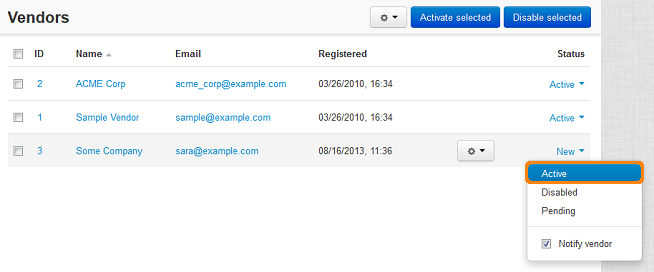Os fornecedores estão disponíveis apenas no fornecedor múltiplo .
Permitindo que os clientes se inscrevam para uma conta de fornecedor
Para permitir que os clientes solicitem uma conta de fornecedor, conclua as etapas a seguir:
-
No painel Administração, vá para Configurações → Fornecedores .
-
Marque a caixa de seleção Permitir que usuários solicitem uma conta de fornecedor .
-
Marque a opção Criar automaticamente a conta de administrador para o novo fornecedor aprovado. (Se a caixa de seleção “Permitir que os usuários solicitem conta do fornecedor” esteja marcada) .
-
Se você quiser que os usuários aceitem seus termos e condições antes que eles possam solicitar uma conta de fornecedor, marque a caixa de seleção Aplicar fornecedores deve concordar com os termos e condições .
O texto dos termos e condições é armazenado na variável de idioma chamada
vendor_terms_n_conditions_content. Aprenda a trabalhar com variáveis de idioma .
Os termos e condições para a aplicação de fornecedores apareceram pela primeira vez no Multi-Vendor 4.3.7.
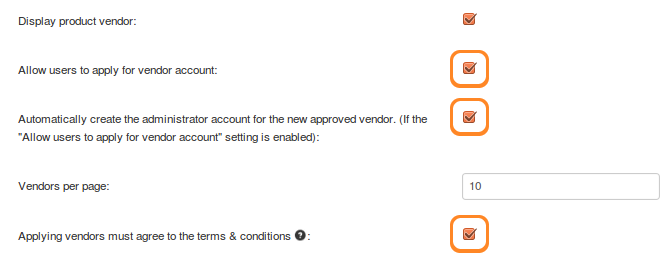
- Clique no botão Salvar .
- Se você usar o Multi-Vendor 4.3.6 ou superior, vá para Complementos → Gerenciar Complementos , clique em Comissões do fornecedor e ative o link Mostrar “Aplicar para um fornecedor” naconfiguração “Minha conta menu” .
O processo de candidatura
Depois disso, o cliente verá o link Candidatar-se a uma conta de fornecedor no menu suspenso Minha conta .
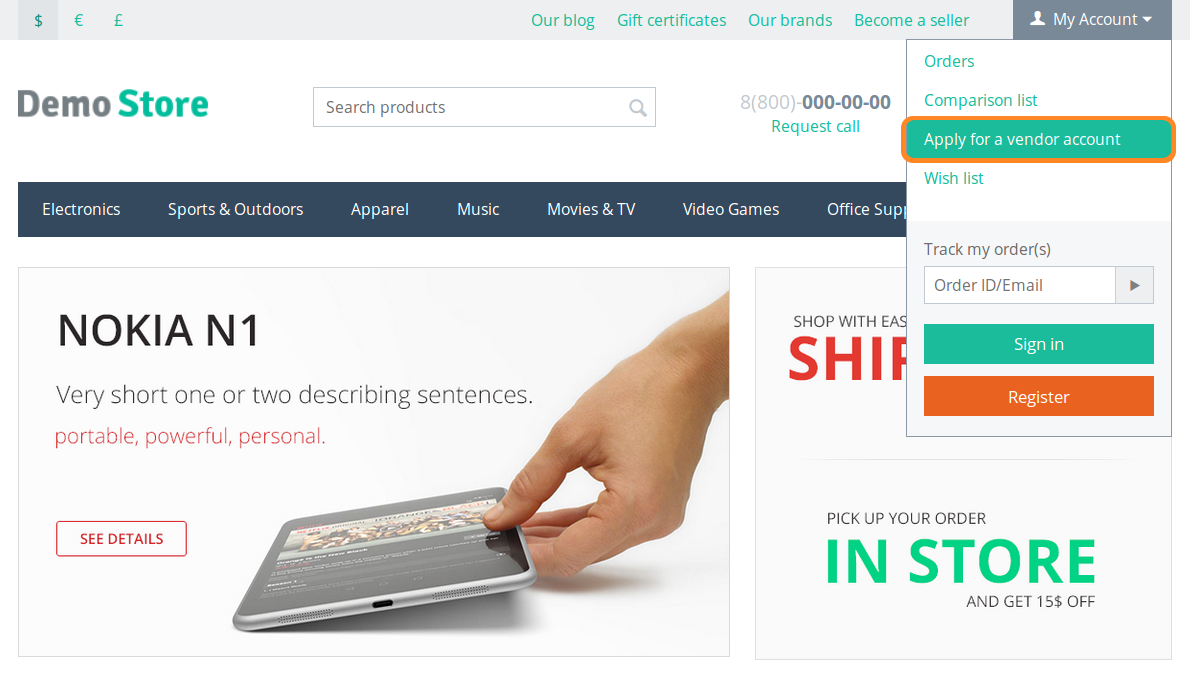
Esse link leva ao formulário que o cliente deve preencher para aplicar.
Você pode criar o link do aplicativo em outro lugar manualmente. Por exemplo, você pode criar um menu com um item que leve a dispatch=companies.apply_for_vendor. Isso é útil quando você usa o Multi-Vendor 4.3.6 ou superior e desabilita ou desinstala o complemento de comissões do fornecedor .
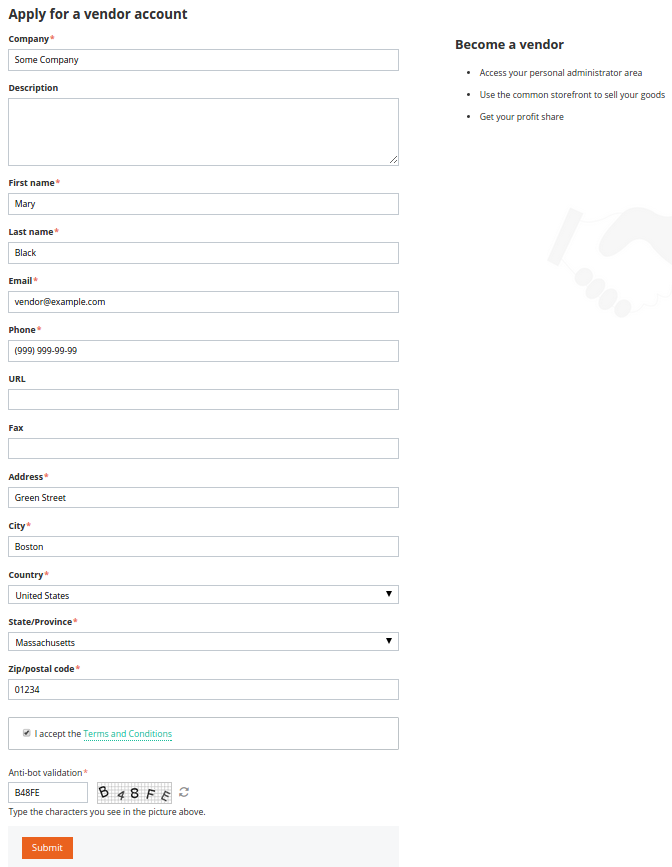
Depois que o cliente preencher o formulário e clicar em Enviar , o administrador da loja poderá ativar a conta de fornecedor recém-criada.
Ativando uma conta de fornecedor
Para ativar uma conta de fornecedor, o administrador deve concluir as seguintes etapas:
- Vá para Fornecedores → Fornecedores .
- Encontre a conta do fornecedor que você deseja ativar.
As contas do fornecedor que não foram ativadas ou desativadas ainda têm o status Novo .
- Altere o status da conta desejada para Ativo .
Saiba mais sobre os status do fornecedor no artigo correspondente da documentação.